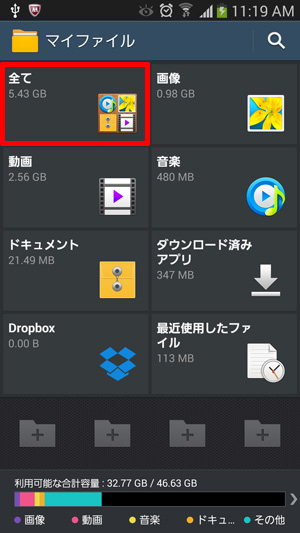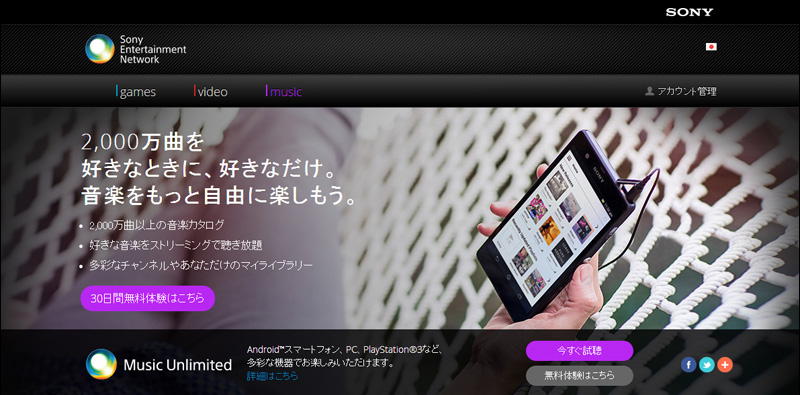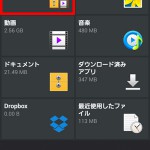WEBブラウザの便利な使い方
GAUIXY Note3でWebページを見るには、「ブラウザ」というアプリを使います。ブラウザには、IE(Internet Explorer)、Google Chrome、Firefoxなどいろいろなアプリがあります。どのブラウザもいろいろな特徴があるので、自分で使ってみて使い易いブラウザをメインのブラウザとするのがいいでしょう。
ここでは、GAUIXY Note3に標準であるブラウザの使い方を説明します。
画面の「ブラウザ」をタップします。
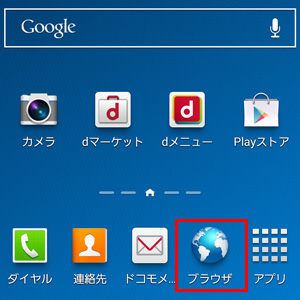
ブラウザが起動されて、初期WEBページが表示されます。
見たいWEBページのURLをアドレスバーをタップして入力します。
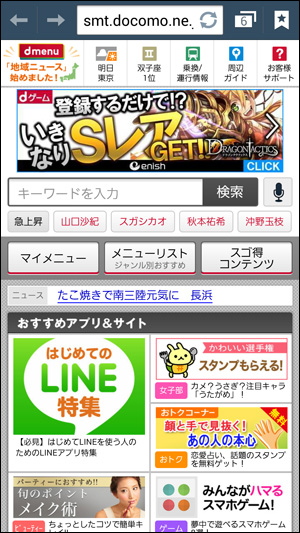
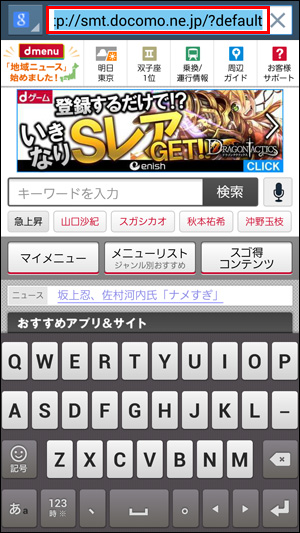
ここでは「YAHOO」を見たいので、アドレスバーから「http://yahoo.co.jp/」と入力します。入力したURLに近いものが履歴から表示されるので、それを選択します。
WEBページを検索したい場合には、URLを入力するのではなく、キーワードを入力します。
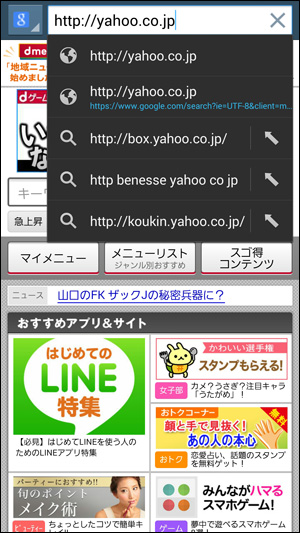
入力されたURLのページが表示されます。(この場合は下記のYAHOOのトップページ)
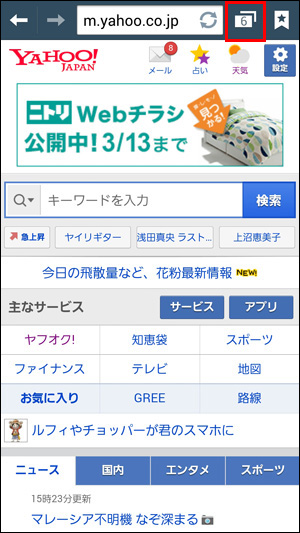
ブラウザは、ページを複数表示できます。上の画像右上の赤枠部分をタップすることで、複数のページを切り替えたり、新しいページを追加することができます。
赤枠部分をタップすると下の画面のようにウインドウマネージャーが表示されます。
[+]をタップすると新しいページが追加できます。
画面に右に小さく表示されたページをタップすると、そのページが画面に表示されます。
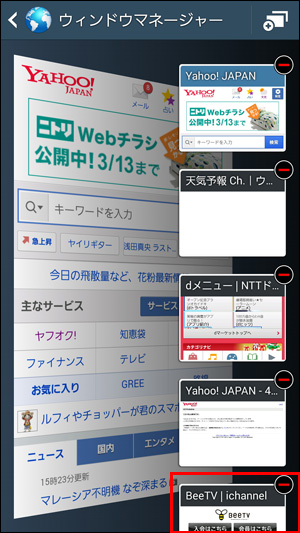
上の画面で「BeeTV」をタップすると「BeeTV」が表示されます。
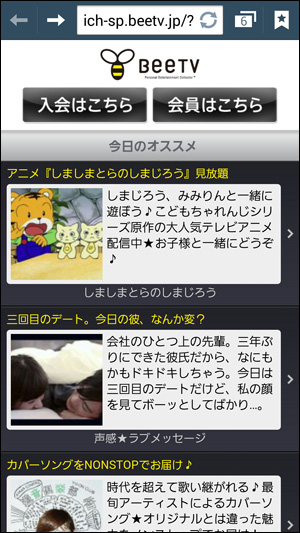
■WEBページを見やすくする
パソコン向けのホームページだと文字や画像が小さくて見ずらい時があります。その場合、画面を2本の指で押さえて指の間隔をスライドして広げるとホームページが拡大されます。逆に2本の指の間隔を狭めると縮小できます。自分の見やすい大きさに調整することでWEBページが見やすくなります。但しスマホ用のWEBページの場合、拡大・縮小ができないこともあります。
■Sペンを使って画面スクロールする
WEBページを表示中、Sペンを画面の上下の端に近づけると、自動的に上下にスクロールします。またWEBページを拡大しているときは、左右の端にSペンを近づけると、同じように左右にもスクロールできます。Sペンを多用する人にはとても便利な機能ですね。
■パソコン版のWEBページに切り替えできる
スマートフォン向けWEBページを、パソコン向けのページに切り替えることができます。左下のメニューキーをタップすると下の画像のようにメニューが表示されます。【PC版を表示】をタップするとパソコン向けのWEBページが表示されます。但しサイトによってはパソコン版の表示ができない場合があります。
■ブラウザに閲覧や検索の履歴を残さないことができます
通常ブラウザは、サイトの閲覧や検索した記録を残しておいて、次回に同じ閲覧や検索する場合に入力がしやすいように履歴を表示する機能があります。しかしこうした履歴を残したくない場合には下の画面のメニューキーにある【シークレットモード】を使えば、閲覧や検索の履歴が残らず、「Cookie」も拒否することもできます。
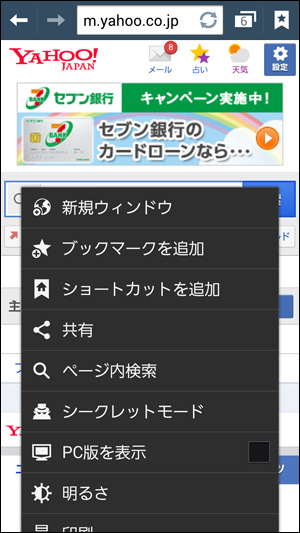
■WEBページのリンクの活用方法
WEBページのリンク箇所をロングタッチすると、そのリンクを操作するためのメニューが表示されます。新たしいウインドウで開いたり、URLをコピーしたりできますので、メールやメモなどに貼り付けるなど、使い方が広がります。
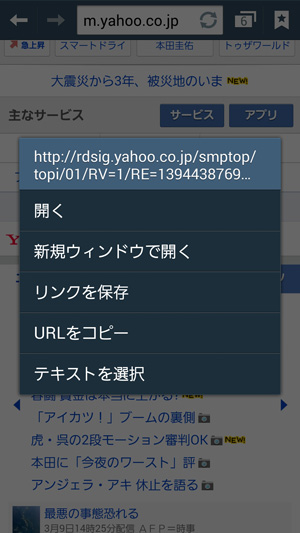
■本体を傾けるだけでスクロールできる機能
GALAXY Note 3にはスマートスクロールという機能があります。これは本体を傾けるだけで画面をスクロールできたり、顔の向きを動かしたりすることでスクロールできる機能です。手が離せない時に顔の動きや本体の傾きで画面をスクロールできる便利な機能です。ホーム画面でメニューキーをタップして【設定】>【コントロール】>【スマートスクリーン】で【スマートスクロール】をオンに設定してください。
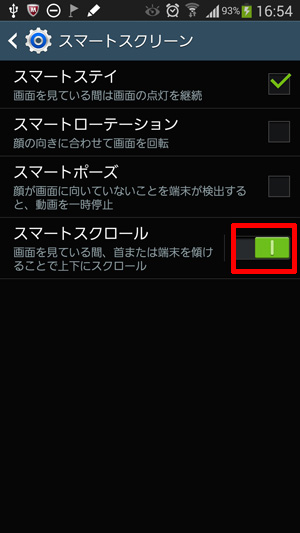
スマートスクロールは、とても便利な機能ですが、最初は自分の思った方向と違う向きにスクロールすることがあります。スマートスクロールを設定したあとは、少し練習した方がいいでしょう。